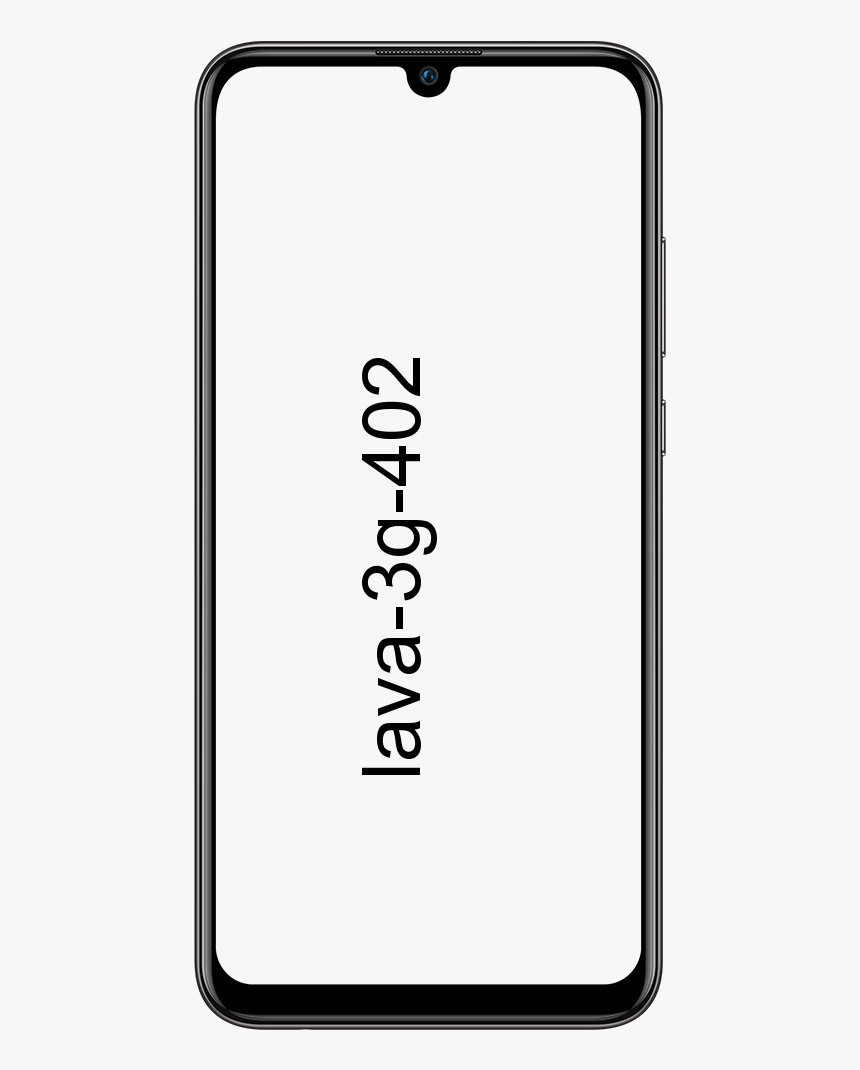So beheben Sie, dass Microsoft Teams immer wieder neu installiert wird
Wenn sich Microsoft Teams immer wieder auf Ihrem Windows-PC neu installiert und sich beim Booten öffnet, dann gibt es eine Lösung. Sie können Microsoft Teams nicht einfach wie gewohnt deinstallieren: Sie müssen es tatsächlich zweimal deinstallieren. In diesem Artikel werden wir darüber sprechen, wie man das Problem beheben kann, wenn Microsoft Teams ständig neu installiert wird. Lass uns anfangen!
Es ist albern, aber so funktioniert es tatsächlich. Insbesondere müssen Sie sowohl Microsoft Teams als auch das maschinenweite Installationsprogramm von Teams deinstallieren. Wenn Sie nur die Microsoft Teams-Anwendung deinstallieren, wird das maschinenweite Installationsprogramm sie jedes Mal neu installieren, wenn Sie sich bei Ihrem PC anmelden. Um Teams vollständig zu deinstallieren, müssen Sie also beide Anwendungen löschen.
„Warum installiert sich Microsoft Teams immer wieder neu?“
Tausende von Windows-Benutzern stellen sich die gleiche Frage und denken warum Microsoft-Teams werden nicht deinstalliert . Sie deinstallieren Microsoft-Teams von ihren Computern, aber MS Teams öffnet sich, ähnlich wie ein ungebetener Gast, beim Booten wieder.
Das ist buchstäblich gruselig und unglaublich ärgerlich, da die App ständig auftaucht, wenn ein Benutzer seinen Computer einschaltet. Und das bringt uns zurück zu unserer Frage: Warum installiert sich Microsoft Teams immer wieder neu? Nun, die Antwort ist, dass Windows-Benutzer Microsoft Teams nicht auf normale Weise löschen können.
Deinstallieren Sie Microsoft Teams Immer wieder neu installieren
- Wenn Sie beide deinstallieren möchten, gehen Sie unter Windows 10 zu Einstellungen > Apps > Apps & Funktionen.
- Unter Apps & Features müssen Sie nach Teams suchen. Deinstallieren Sie sowohl Microsoft Teams als auch Teams Machine-Wide Installer.
- Sie können auch die klassische Systemsteuerung verwenden, um diese Anwendungen zu deinstallieren. Gehen Sie zu Systemsteuerung > Programme > Programm deinstallieren, suchen Sie nach Teams, und deinstallieren Sie dann auch Microsoft Teams und Teams Machine-Wide Installer.
Deinstallation von Microsoft Teams über die Systemsteuerung
- Gehen Sie zu Systemsteuerung > Programme > Programme und Funktionen > Programm deinstallieren
- Suchen Sie nach Teams und Ihr System zeigt beides an Microsoft Teams und Computerweites Installationsprogramm für Teams . Deinstallieren Sie auch jeden von ihnen.
Sie müssen Methode 1 oder 2 ausprobieren, um Microsoft Teams dauerhaft loszuwerden. Wenn Sie sich das nächste Mal bei Ihrem PC anmelden, werden sich die Teams nicht automatisch neu installieren. Es bleibt von Ihrem System deinstalliert, es sei denn, Sie laden es absichtlich herunter und installieren es.
Warum Benutzer Microsft Teams loswerden wollen? | Microsoft-Teams installieren ständig neu
MS-Teams als integraler Bestandteil von Office 365 erzeugen im Grunde auch einen kapazitiven und eigenständigen Collaboration-Hub für Unternehmen und Teams. Es ist ein großartiges Tool für Benutzer, die eine schnelle Zusammenarbeit wünschen, aber die Unternehmen, die eine 100%ige Effektivität wünschen, finden möglicherweise keine perfekte Lösung. Hier ist der Grund:
- Unzureichende Benachrichtigung : Dies ist tatsächlich einer der größten Nachteile des MS-Teams. Wenn Sie beispielsweise eine Gruppe mit einem bereits vorhandenen Label erstellen, werden Sie von MS-Teams nicht darüber benachrichtigt.
- Komplizierte Dateistruktur : In Teams ist das Auffinden von Dateien wirklich schwierig. Sie können nicht einfach die erweiterte Suche aufrufen, um das zu erhalten, was Sie tatsächlich benötigen.
- Nicht optimale Meeting-Erfahrung: Die Meeting-Erfahrung von MS-Teams fehlt immer noch an Intuition, Verzögerungen und meistens werden Funktionen wie das Erstellen von Notizen in One Note nicht gefördert.
- Begrenzte Kanalzahlen : Erlaubte Kanäle wurden ebenfalls auf 100 pro Team beschränkt.
- Eingeschränkte Flexibilität : Das Erstellen von Teams-Blöcken ist nicht so flexibel.
- Der schwierige Übergang von Outlook : Da Teams noch keine Gruppenkalender unterstützt, müssen Teams-Benutzer zu Outlook wechseln, um den Team- oder Gruppenkalender zu überprüfen.
- Herausforderungen bei der Berechtigungseinstellung : MS-Teams erleichtern den Austausch zwischen Teammitgliedern, Teamarbeit ist jedoch nicht immer binär. Wenn ein Benutzer also granulare und differenzierte Berechtigungseinstellungen vornehmen möchte, lassen MS-Teams dies nicht zu.
Alternative zu Microsoft Teams | Microsoft-Teams installieren ständig neu
HeySpace
HeySpace ist nicht nur ein Kollaborations- und Kommunikationstool, sondern auch eine großartige Aufgabenverwaltungssoftware. Aufgrund seiner Einfachheit und Funktionalität ist es eigentlich eine perfekte Alternative zu Microsoft Teams. HeySpace verbessert die Arbeit und die Produktivität Ihres Teams zusammen mit vielen nützlichen Funktionen:
- Es ist völlig kostenlos.
- Dank seines Designs können Sie drei Boards an einem Ort sehen – Ihr Team und Bereiche (verschiedene Kanäle), Chat, Kartenliste sowie Aufgaben.
- Sie können auch ganz einfach einen Teil Ihres Gesprächs in eine Aufgabe umwandeln.
- Das Board mit Aufgaben ermöglicht es Ihnen, alle Projekte an einem Ort zu sehen.
- Jede Aufgabe kann angepasst werden und Sie können das Datum festlegen, Personen zuweisen, Tags, Beschreibungen, Dateien hinzufügen und auch kommentieren. Alles nur, um Sie über den Aufgabenfortschritt auf dem Laufenden zu halten.
- Sie können auch Dateien freigeben.
- Die Eigenschaft von Arbeitsbereiche ermöglicht es Ihnen, viele Räume zu schaffen, wenn Sie beispielsweise für viele Organisationen arbeiten oder unterschiedliche Kunden haben.
- Auch die angenehme und intuitive Benutzeroberfläche.

HeySpace bietet Ihnen Raum für die freie und reibungslose Zusammenarbeit mit Ihren Teams und Kunden. Auch kein Wechseln zwischen Apps und Tabs mehr. Sie haben fast alles an einem Ort! Darüber hinaus lässt sich HeySpace in TimeCamp integrieren, eine der besten kostenlosen Zeiterfassungssoftwares für Freiberufler und die Top-10-Zeiterfassungssoftware auch mit der Desktop-App. Nutzen Sie beide, um das Beste aus Ihrer Arbeit herauszuholen!
Draht | Microsoft-Teams installieren ständig neu
Der Draht ist eine weitere Alternative zu Microsoft Teams, die eine Überlegung wert ist. Der Draht ist ein Kollaborationstool, das auch die Sicherheit der Benutzer fördert. Die Software ermöglicht es Ihnen und Ihrem Team, Dateien und Informationen sicher teilen, Sprachanrufe tätigen, Videokonferenzen mit Bildschirmfreigabe, Chat. Oder gründe Gruppen, um zu diskutieren verschiedene Aufgaben und Projekte. Sie können auch über einen geschützten und sicheren Kanal mit Ihren Freunden und Ihrer Familie sprechen.

Sie können verschlüsselte Gruppen erstellen und andere Personen dazu einladen, z. B. Ihre Kunden. Wenn Ihnen Sicherheit am Herzen liegt und Sie möchten, dass Ihre Informationen gesichert und verschlüsselt werden, dann ist der Wire eine großartige Lösung!
Winio | Microsoft-Teams installieren ständig neu
Winio ist ein Collaboration-Tool für Teams jeder Größe, Freiberufler und Einzelpersonen. In Winio können Sie ganz einfach sehen, woran Ihr Team gerade arbeitet und was tatsächlich zu tun ist. Das Tool macht auch E-Mail in Ihrem Unternehmen überflüssig und bietet Ihnen einen einfachen und effektiven Kommunikationskanal. Dank dessen haben Sie eigentlich alle Nachrichten und wichtigen Daten an einem Ort. Sie können auch Threads erstellen und mit Teammitgliedern über Aufgaben und Projekte diskutieren. Wenn Sie eine Datei an das Projekt anhängen möchten, haben Sie immer Zugriff darauf und lassen Ihr Team auch eine Vorschau anzeigen. In Winio können Sie Prozesse teilen, Besprechungsnotizen machen oder sogar an Spezifikationen zusammenarbeiten.

Winio ermöglicht Ihnen, ähnlich wie HeySpace, alle wichtigen Informationen an einem Ort zu speichern. Es ist im Grunde eine produktivitätssteigernde Software und auch eine fantastische Alternative zu Microsoft Teams.
Locker
Slack ist ein so beliebtes Tool, das eigentlich nicht eingeführt werden muss. Die Leute lieben es für seine Benutzerfreundlichkeit und Funktionalität. Slack kann als Alternative zu Microsoft Teams verwendet werden, wenn Sie ein Tool erstellen möchten Kommunikation transparent und reibungslos.

In Slack kannst du auch Kanäle für verschiedene Teams, Projekte oder Aufgaben erstellen. Sie können eine Gruppen- oder Einzelnachricht an Ihre Teammitglieder senden, Dateien senden, Nachrichten nach wichtigen Informationen durchsuchen und auch Arbeitsbereiche erstellen. Es ist jedoch ein einfaches Tool. Wenn Sie jedoch nach einer einfachen Lösung suchen, ist Slack die richtige Wahl.
Zoho Connect | Microsoft-Teams installieren ständig neu
Dieses Tool eignet sich hervorragend für Leute, die Teams und Ressourcen zusammenbringen möchten, um alles an einem Ort zu haben. Zoho Connect ist auch eine weitere Alternative zu Microsoft Teams. Mit Funktionen, die eine reibungslose Zusammenarbeit ermöglichen, können Sie mehr erledigen und auch mit Ihrem Team besser kommunizieren.

In Zoho Connect haben Sie und Ihr Team die Möglichkeit, Dokumente in Echtzeit zu erstellen und auch zu bearbeiten, um immer mit dem Arbeitsfortschritt Schritt zu halten. Nutzen Sie intelligente Formulare, um Daten zu sammeln und zu verarbeiten. Erstellen Sie Workflows für effektiveres Arbeiten und schaffen Sie auch Kanäle, um Ideen auszutauschen und schnellere Entscheidungen zu treffen.
gute Teamnamen für Kabeljau
Wenn Sie bereits andere Zoho-Produkte verwenden, wird Ihre Arbeit durch die Integration von Zoho Connect noch weiter verbessert.
Fazit
Okay, das war alles Leute! Ich hoffe, Sie mögen diesen Microsoft-Teams Artikel immer wieder neu installieren und finden ihn auch hilfreich für Sie. Geben Sie uns Ihr Feedback dazu. Auch wenn ihr weitere Fragen und Probleme zu diesem Artikel habt. Dann lassen Sie es uns in den Kommentaren unten wissen. Wir kommen bald auf Sie zurück.
Ich wünsche ihnen einen wunderbaren Tag!
Siehe auch: Die beste Microsoft Visio-Alternative, die Sie kennen sollten